WPS 機能
1. 概要
WPS (Wi-Fi Protected Setup) は 無線子機のWPA2セキュリティ設定をかんたん・手軽に設定するための機能です。WPS機能を搭載するWLXシリーズはプッシュボタン方式とPIN方式に対応しています。
プッシュボタン方式は本機・子機のボタンを押すことで接続・およびセキュリティ設定を完了することができます。PIN方式はアクセスポイントもしくは子機に表示される8桁もしくは4桁の数字を入力することでセキュリティ設定を完了することができます。
また、外部レジストラを使用した設定にも対応しています。
2. 注意事項
-
WPS 機能はVAP9でのみ動作します。
-
WPS 機能はセキュリティ設定 Open、WPA-PSK / WPA2-PSK、WPA2-PSKのいずれかのセキュリティ設定で動作します。その他のセキュリティ設定では使用できません。
-
6GHz帯の無線モジュールをバインドすると選択可能な認証方式が制限されるため、WPS 機能を使用することができません。
-
WPS 機能が有効であるとき、SSIDの通知を無効にすることはできません。常にSSIDが通知されます。
-
WPS 機能をサポートしたファームウェアを工場出荷状態で起動すると、VAP9にSSID / WPA2-PSK が自動的に設定されます。機能が不要な場合は、VAP9を無効に設定してください。
-
PIN 方式は初期状態で無効になっています。
-
PIN 方式による設定が連続して失敗すると、WPS 機能のPIN 方式は自動的に停止されます。機能の回復には機器の再起動もしくは設定の再送信が必要になります。
-
WPS 機能による接続設定が完了した子機はクラスター内の全てのAPに接続できます。また、クラスター内のAP間でローミングも行えます。
-
プッシュボタン方式を使用した接続設定は、リーダーAP / フォロワーAPに関わらず実行できます。
-
PIN 方式もしくはバーチャルプッシュボタン方式(GUI上のボタンをクリックする方式)は、仮想コントローラーのGUIで操作を行います。
-
PIN 方式もしくはバーチャルプッシュボタン方式はリーダーAPでのみ動作します。そのため設定を行う無線子機はリーダーAPの通信可能な範囲で操作を行う必要があります。
-
外部レジストラを有効にしていると、本機のSSID / PSK 設定が変更されることがあります。本機のSSID / PSK が変更されると既に接続設定を終えていた子機が接続できなくなります。
-
WPS機能が有効であるVAPでは Captive Portal 機能を使用できません。
-
WPS機能が有効であるVAPでは MACアドレスフィルタリング機能 および MAC認証機能は使用できません。WPS機能が有効であるとき、全てのMACアドレスからの接続要求を許可します。
-
WPS設定を行うアクセスポイントと子機は通信可能範囲にいる必要があります。なるべく機器に近付いて操作をしてください。
-
VAP9に2.4GHz / 5GHz両方のインターフェースがバインドされているとき、両方のインターフェースでWPS機能が動作します。WPS設定開始後、無線子機がいずれかのインターフェースでWPSによる設定を完了するとWPS設定は動作を終了します。
-
WPS機能を使用するためにはクラスター内のすべてのAPの機器名称が18文字以下に設定されている必要があります。機器名称は仮想コントローラーGUIのWeb GUI [基本管理]-[クラスターAP管理] から設定できます。
3. 対応ファームウェアリビジョン
このページで説明する内容は、以下のファームウェアを対象としています。
| モデル | ファームウェア |
|---|---|
|
WLX212 |
Rev.21.00.04以降 |
|
WLX222 |
Rev.24.00.01以降 |
4. 初期セキュリティ設定 (プリセット設定)
WPS機能に対応したファームウェアが工場出荷時設定で起動すると、VAP9にSSID / セキュリティ設定が自動的に設定されます。認証方式は WPA2-PSK が自動的に選択されます。自動設定されたVAPが不要であるときは、VAP9を無効に設定してください。WPS機能が搭載されていないファームウェアで起動したときや、既に設定が行われているとき状態で起動したときはVAP9に設定は追加されません。自動設定されるSSIDやPSKはリーダーAP (仮想コントローラー)で決定されます。
SSIDやセキュリティ設定を変更した状態でもWPS機能を利用できます。WPS機能を利用するときはいくつか機能制限があります。注意事項を確認し、VAP9の設定を行ってください。
4.1. SSID
自動設定されるSSIDは以下のルールに従い決定されます。
SSID = 接頭語 + 変数 接頭語: "doremi-" 変数: リーダーAPのEthernet MACアドレスの下位3バイト。英字は小文字で表現したもの。
例として、リーダーAPのEthernet MACアドレスが "AC:44:F2:00:11:AA" であるとき以下のSSIDが使用されます。
SSID: doremi-0011aa
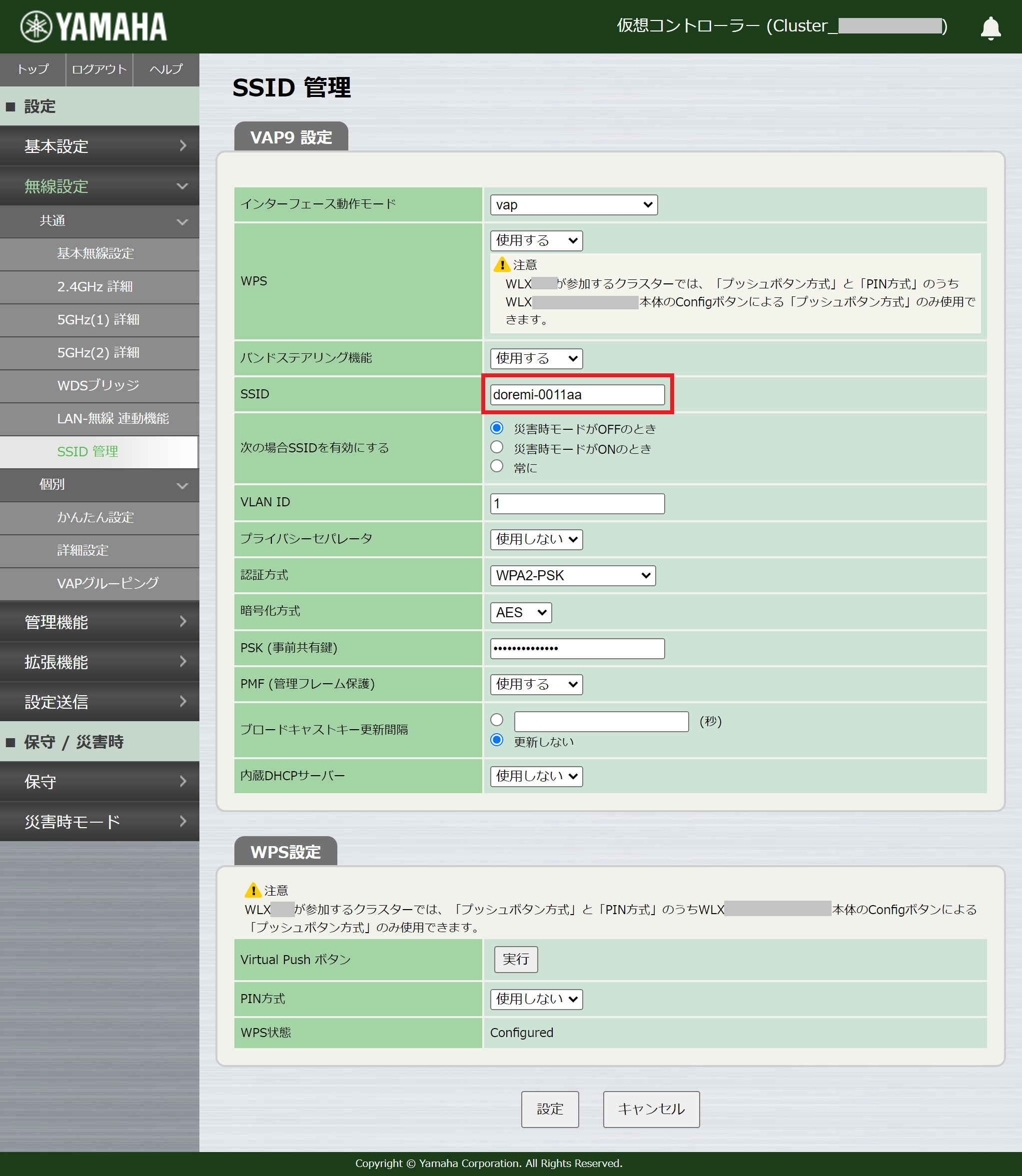
4.2. PSK
自動設定されるPSKはリーダーAPの "Device ID" が使用されます。WPS非対応の無線子機に手動でPSKを設定するときは、"-" を含め"Device ID"の表示通りに設定する必要がありますのでご注意ください。
PSK: リーダーAPの "Device ID"
Device IDは本体底面のラベル、もしくはWeb GUI上から確認することができます。
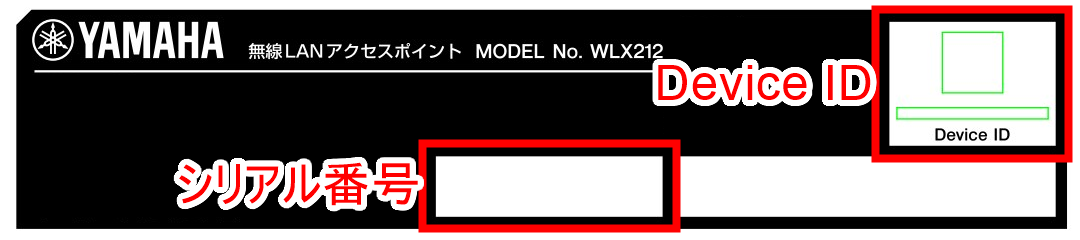
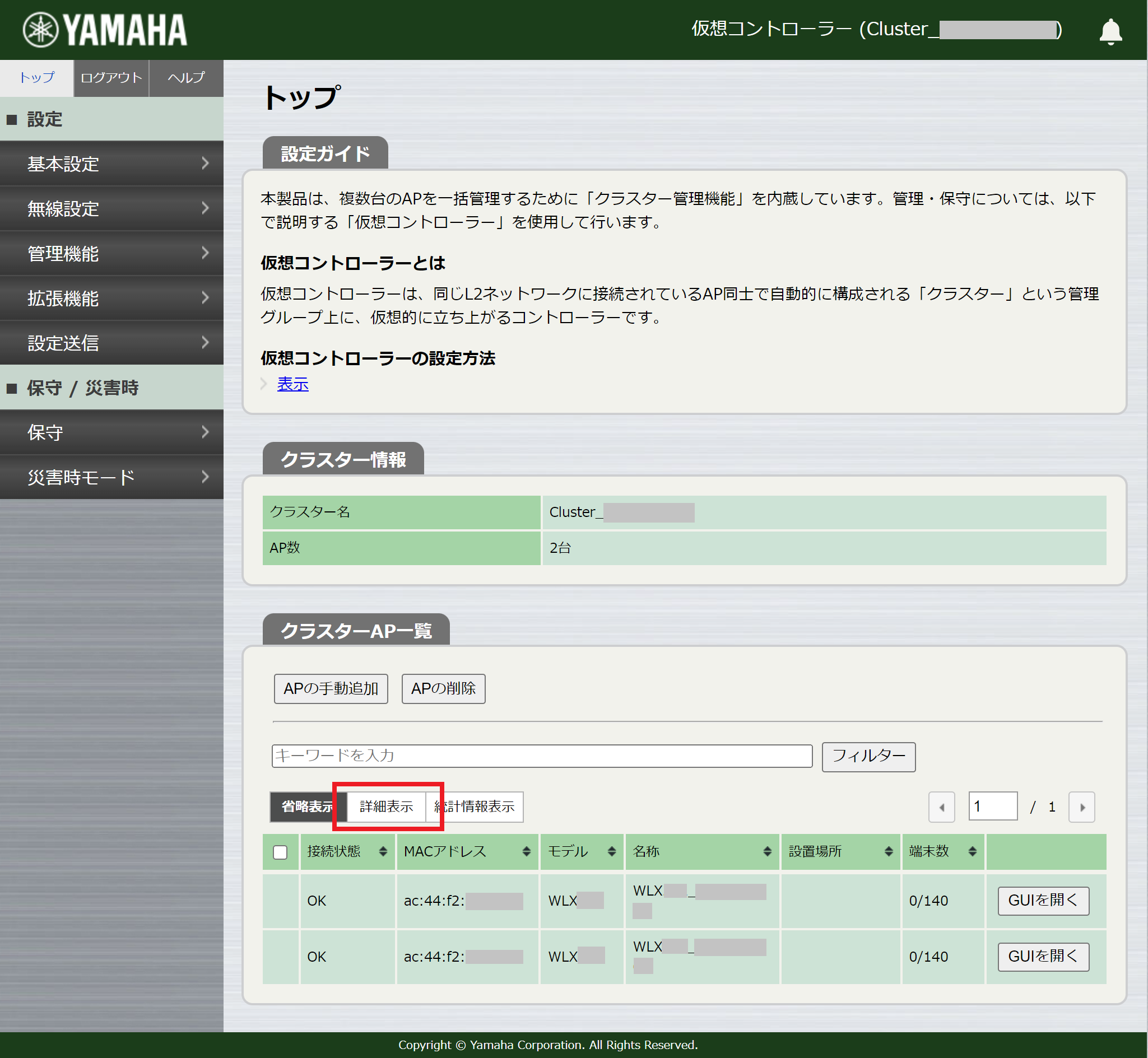
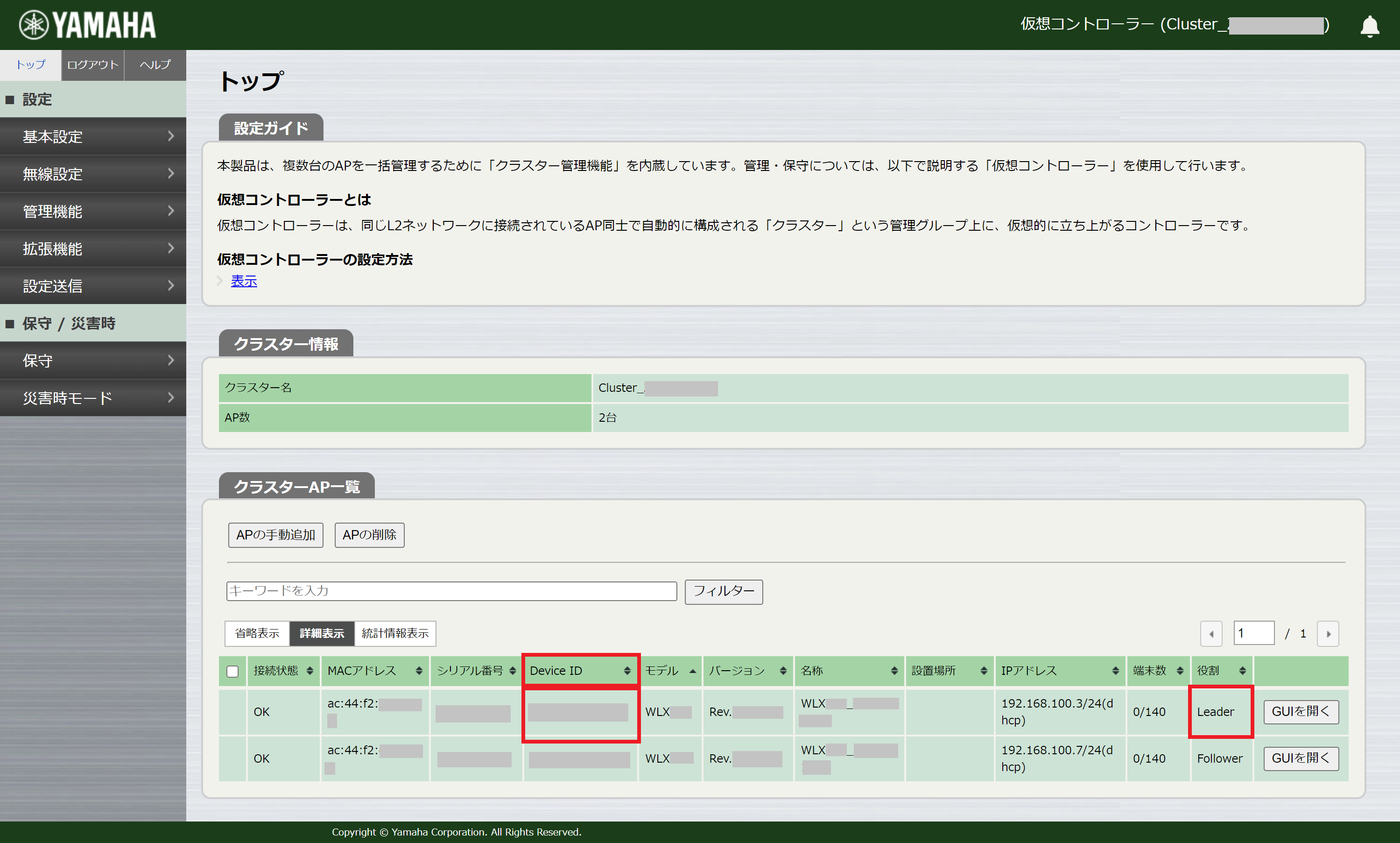
5. プッシュボタン方式
プッシュボタン方式を使用したWPS設定は、以下の手順を実行することでAPに設定されているSSID / PSK等の接続設定を無線子機に設定することができます。
2台以上の無線子機を設定するときは、それぞれの無線子機を使用し(1) / (2)の手順を繰り返し実施してください。複数の子機を同時にWPS機能を用いて設定することはできません。WPS機能による設定中に他のWPS機能が動作したことを検出すると、WPS機能は停止します。
- (1) 無線子機でプッシュボタン方式を開始
-
無線子機でプッシュボタン方式を開始します。開始の方法は各無線子機により異なります。詳しくは無線子機のマニュアル等を参照してください。
- (2) アクセスポイントでプッシュボタン方式を開始
-
無線子機でプッシュボタン方式を開始してから2分以内にアクセスポイントでプッシュボタン方式を開始する必要があります。プッシュボタン方式は以下のいずれかで開始できます。
-
本体の"Config" ボタン(図中⑦)を1秒間押し、6秒未満でボタンを離す。6秒以上ボタンを押したときは、WPS機能の動作を中止します
-
仮想コントローラーのGUIより "Virtual Push Button" をクリックする
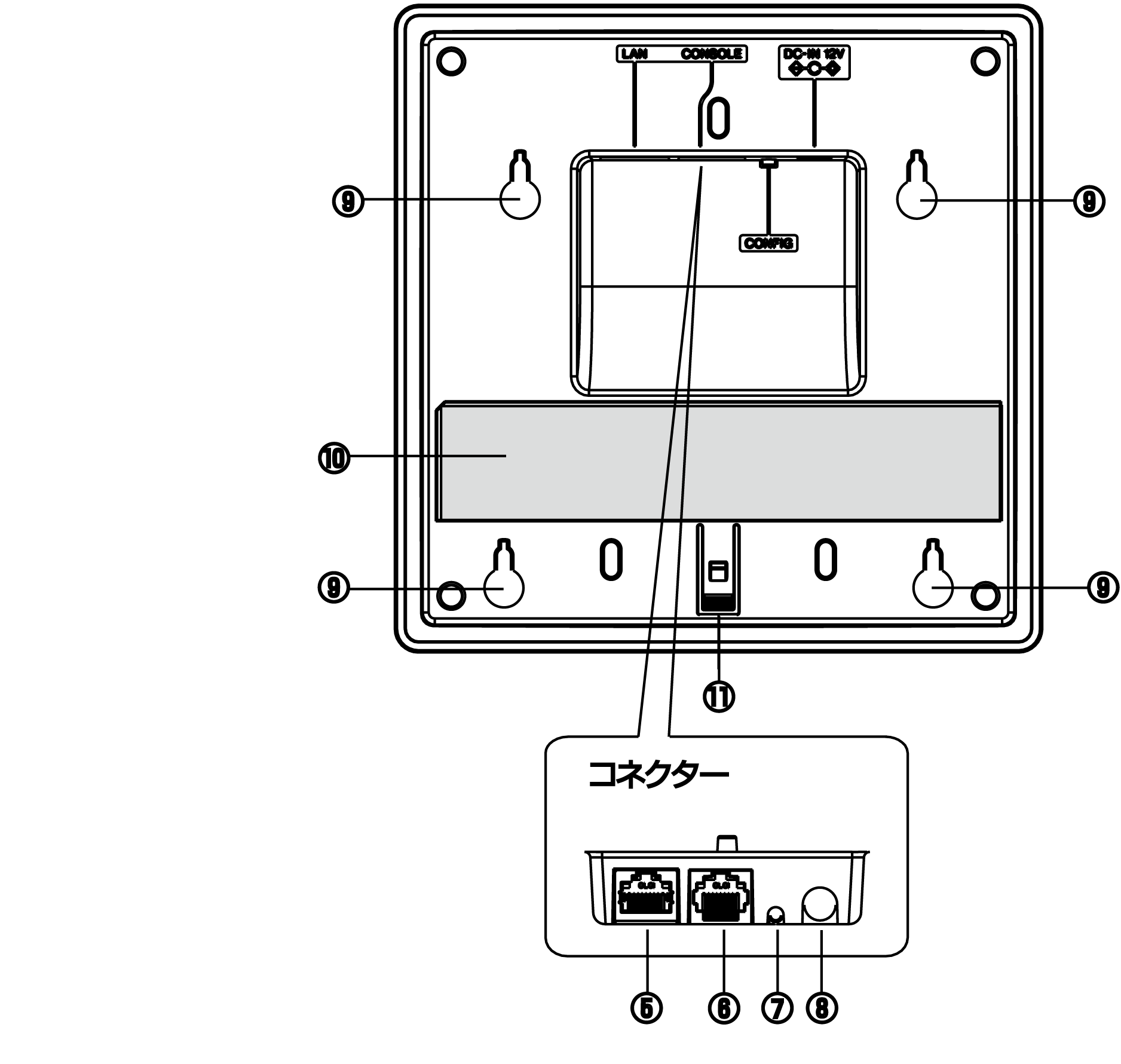 プッシュボタンの位置(本体 Config ボタン)
プッシュボタンの位置(本体 Config ボタン)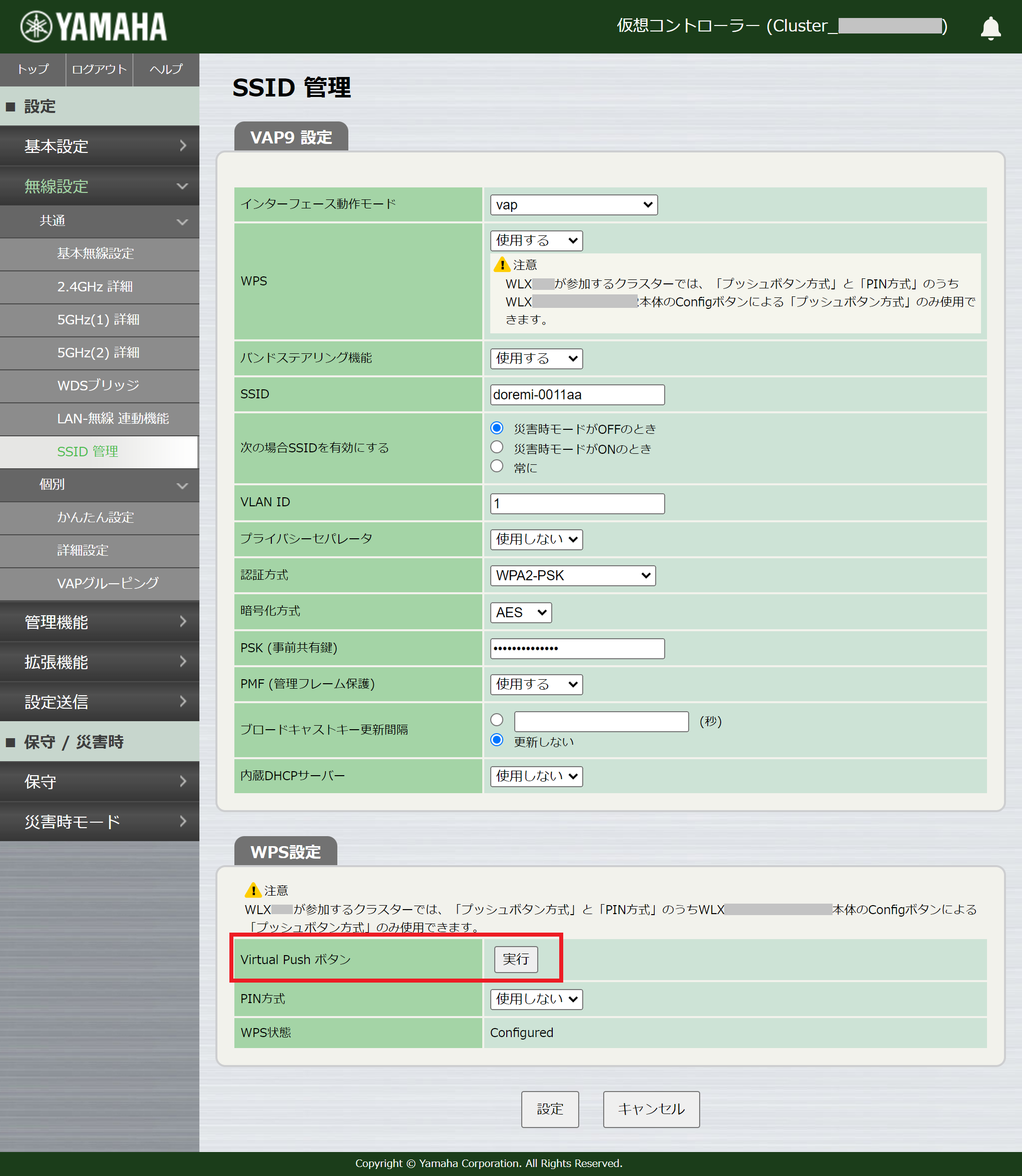 Virtual Push Button の位置(Web GUI)
Virtual Push Button の位置(Web GUI)
-
6. PIN方式
PIN方式を使用したWPS設定は、以下の手順を実行することでAPに設定されているSSID / PSK等の接続設定を無線子機に設定することができます。
2台以上の無線子機を設定するときは、それぞれの無線子機を使用し(1) / (2)の手順を繰り返し実施してください。複数の子機を同時にWPS機能を用いて設定することはできません。WPS機能による設定中に他のWPS機能が動作したことを検出すると、WPS機能は停止します。
- (1) 無線子機でPINを確認する
-
無線子機で4桁もしくは8桁数字であるPINを確認します。一般的にPINは無線子機本体ラベルに記載されていますが、機器により表示方法は異なります。詳しくは無線子機のマニュアル等を参照してください。
- (2) アクセスポイントにPINを登録
-
仮想コントローラーのWeb GUIより無線子機のPINを登録します。"無線クライアントのPIN"欄に無線子機のPINを入力し、"実行"ボタンをクリックしてください。
 無線子機のPINの登録
無線子機のPINの登録
7. PIN方式(外部レジストラ方式)
外部レジストラを使用するPIN方式は、APのWeb GUIに表示されたPINを無線子機等の外部機器に登録し設定を行います。外部レジストラを有効にすると"状態" が "Unconfigured" になります。この状態では外部機器に設定されたSSID / セキュリティ設定を本機に設定することが可能です。外部機器の設定が本機に設定されると、既に接続設定が完了した無線子機は接続できなくなります。外部レジストラを使用するときは十分に注意を払い設定してください。外部機器の設定が本機に一度設定されると状態は "Configured" に自動的に変更され、外部機器からの設定変更は行えなくなります。
- (1) 仮想コントローラーのWeb GUIでPINを確認する
-
8桁数字である "アクセスポイントのPIN" を確認します。アクセスポイントのPINは "再生成する" ボタンをクリックすると新たな値を生成されます。再生成したときは"設定"ボタンをクリックし、設定を保存した後に外部レジストラにPINを登録してください。
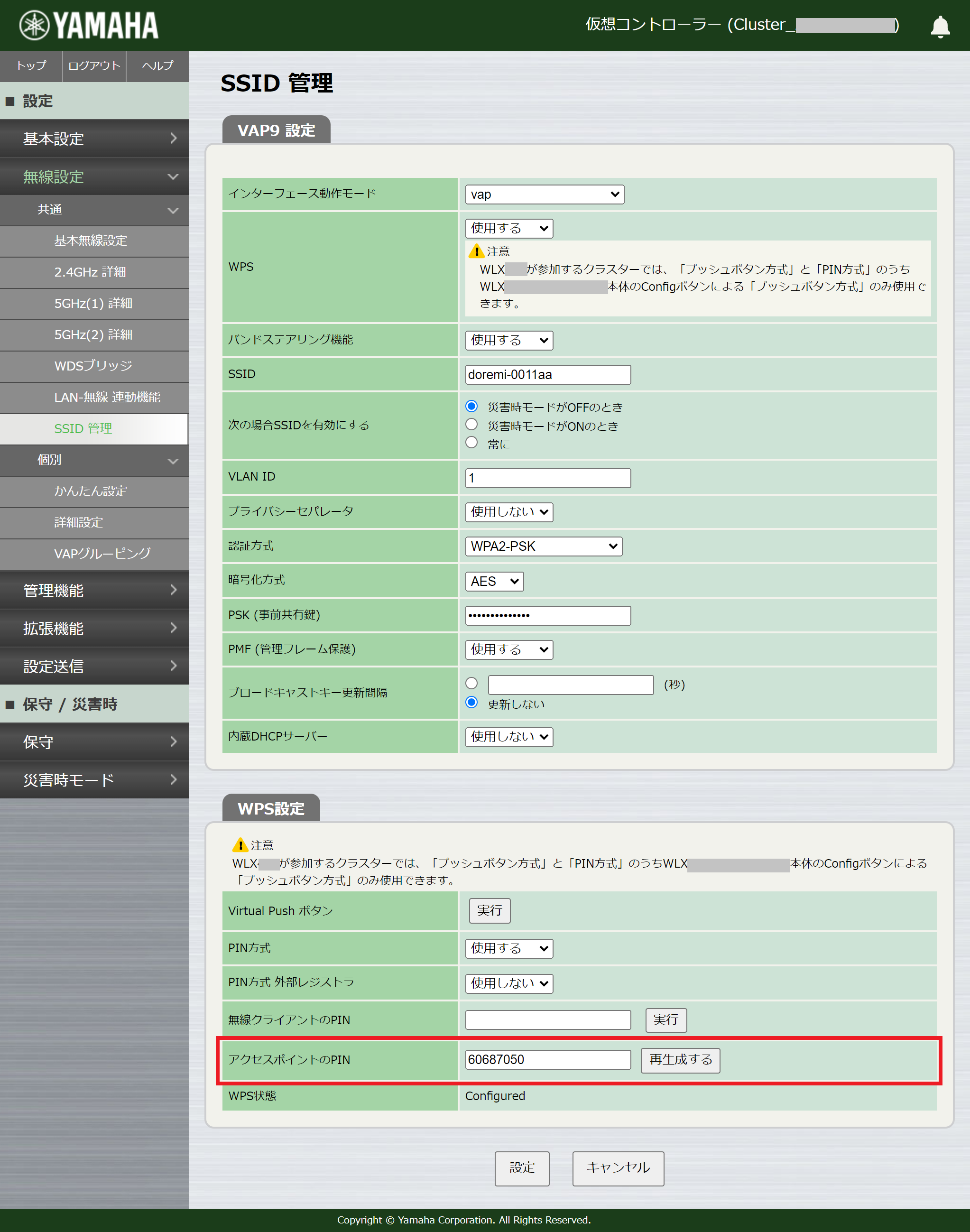 アクセスポイントのPIN
アクセスポイントのPIN - (2) 外部レジストラにPINを登録
-
外部レジストラに(1)で確認したPINを登録します。登録方法については外部レジストラ機器のマニュアル等を参照してください。
7.1. PIN方式(外部レジストラ方式)の一時休止
外部レジストラを使用したPIN方式は、外部機器にPINを入力するだけで動作してしまうため総当たり攻撃が可能です。本機はこの影響を緩和するために、外部レジストラを使用したPIN方式の連続失敗を検出すると、一時的にPIN方式の動作を停止します。また、10回連続でPIN方式の失敗を検出すると、本機の再起動もしくは設定の変更(設定の再送信)をするまでPIN方式を停止します。
外部レジストラを使用したPIN方式は初期状態では "使用しない" に設定されています。必要なときにのみ外部レジストラを "使用する" に変更することをおすすめします。
8. LED表示
WPS機能の動作状態はLEDで確認できます。
- LED の搭載位置
-
以下に各LEDの搭載位置を示します。
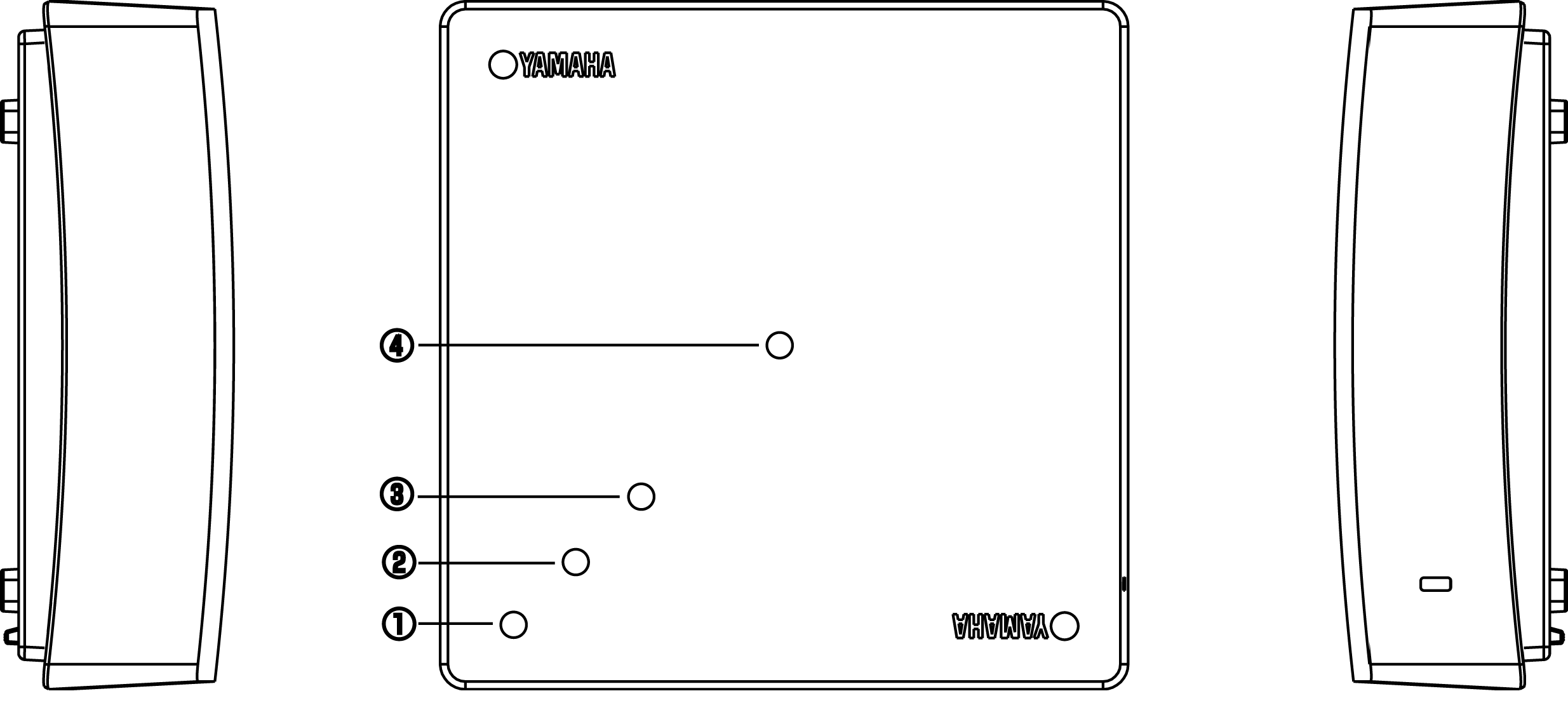
- LED の名前と色
-
以下に各 LED の名前と色を示します。
名前 色 ①POWER
青 、 橙(オレンジ)
②LAN
青 、 橙(オレンジ)
③YNO
青 、 橙(オレンジ)
④WLAN
青 、 橙(オレンジ)
8.1. WPS 動作開始したとき
| POWER | LAN | YNO | WLAN |
|---|---|---|---|
|
■ |
■ |
■ |
■ |
"POWER 青 " 、 "LAN 青 " 、 "YNO 青 " および "WLAN 青 " LED が 点灯2秒 → 消灯1秒 を繰り返す。
8.2. エラー発生によりWPSによる設定が完了しなかったとき
| POWER | LAN | YNO | WLAN |
|---|---|---|---|
|
■ |
■ |
■ |
■ |
"POWER 橙(オレンジ) " 、 "LAN 橙(オレンジ) " 、 "YNO 橙(オレンジ) " および "WLAN 橙(オレンジ) " LED が 点灯250ミリ秒 → 消灯250ミリ秒 を120秒間繰り返す。
8.3. 複数のWPS機能が同時に動作したことを検出したとき
| POWER | LAN | YNO | WLAN |
|---|---|---|---|
|
■ |
■ |
■ |
■ |
"POWER 橙(オレンジ) " 、 "LAN 橙(オレンジ) " 、 "YNO 橙(オレンジ) " および "WLAN 橙(オレンジ) " LED が 点灯250ミリ秒 → 消灯250ミリ秒 → 点灯250ミリ秒 → 消灯250ミリ秒 → 点灯250ミリ秒 → 消灯250ミリ秒 → 点灯250ミリ秒 → 消灯250ミリ秒 → 消灯 500ミリ秒 を120秒間繰り返す。
8.4. WPS機能による設定が完了したとき
| POWER | LAN | YNO | WLAN |
|---|---|---|---|
|
■ |
■ |
■ |
■ |
"POWER 青 " 、 "LAN 青 " 、 "YNO 青 " および "WLAN 青 " LED が 120秒間点灯する。2.4GHz / 5GHzいずれかの無線インターフェースでWPSが成功すると、120秒間青色LEDが点灯します。点灯を確認したら、無線クライアントがAPに接続できていることを確認してください。
9. クラスター機能での動作と注意点
9.1. 無線子機のローミング
WPS機能を使用し接続設定を行った無線子機はクラスター内のAP間でローミングが行えるようになります。ただし外部レジストラを使用し外部の設定を本機に設定したときは、フォロワーAPに設定送信するまでローミングは行なえません。
9.2. PIN方式の動作
PIN方式はリーダーAPでのみ動作します。そのため設定を行う無線子機や外部レジストラは、リーダーAPの通信範囲内にあるか有線LANで接続されている必要があります。
9.3. 外部レジストラによる本機の設定
外部レジストラを使用し外部の設定を本機に設定したときは、設定はリーダーAPに行われます。しかしその設定はフォロワーAPには自動的に送信されません。外部レジストラによる設定が完了したことを確認したら、仮想コントローラーのWeb GUI [設定送信] より設定送信を行ってください
9.4. WPS機能を有効から無効に設定変更
VAP9でWPS機能を無効化するときは、「WPS」の設定項目を "使用しない" に設定変更し、他の設定項目は設定変更せずに仮想コントローラーのWeb GUI [設定送信] より設定送信を行ってください。その後、VAP9について必要な設定変更を行い、仮想コントローラーのWeb GUI [設定送信] より設定送信を行ってください。
10. SYSLOG メッセージ一覧
以下の文書を参照してください。